CITROEN BERLINGO VAN 2019 Instrukcja obsługi (in Polish)
Manufacturer: CITROEN, Model Year: 2019, Model line: BERLINGO VAN, Model: CITROEN BERLINGO VAN 2019Pages: 320, PDF Size: 9.26 MB
Page 281 of 320
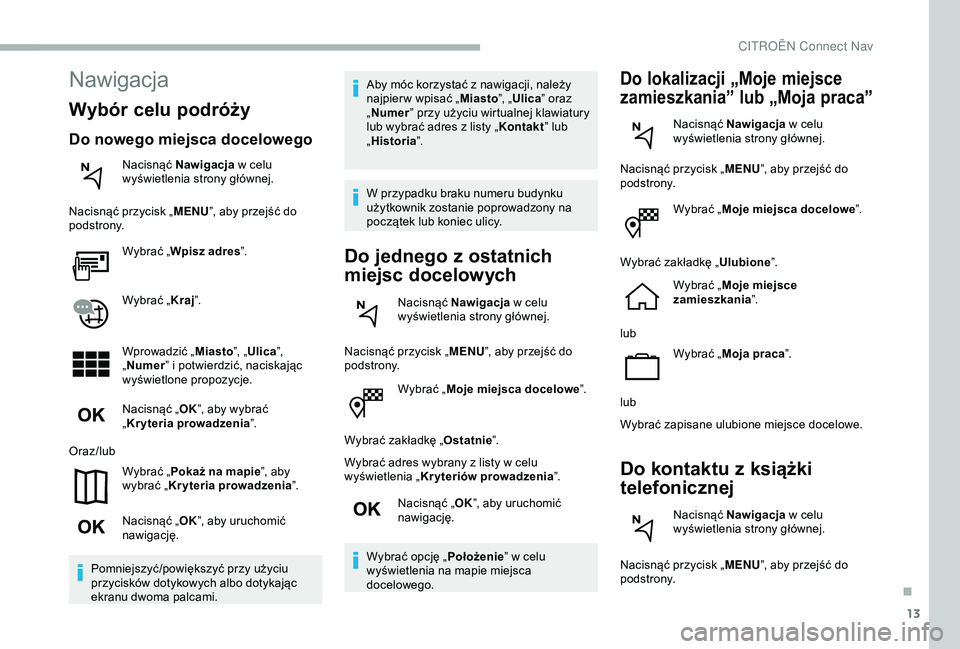
13
Wybrać „Moje miejsca docelowe ”.
Wybrać zakładkę „ Ostatnie”.
Wybrać adres wybrany z
listy w celu
wyświetlenia „ Kryteriów prowadzenia ”.
Nacisnąć „ OK”, aby uruchomić
nawigację.
Wybrać opcję „ Położenie” w
celu
wyświetlenia na mapie miejsca
docelowego.
Do lokalizacji „Moje miejsce
zamieszkania” lub „Moja praca”
Nacisnąć Nawigacja w celu
wyświetlenia strony głównej.
Nacisnąć przycisk „ MENU”, aby przejść do
podstrony.
Wybrać „Moje miejsca docelowe ”.
Wybrać zakładkę „ Ulubione”.
Wybrać „ Moje miejsce
zamieszkania ”.
lub Wybrać „Moja praca ”.
lub
Wybrać zapisane ulubione miejsce docelowe.
Do kontaktu z k siążki
telefonicznej
Nacisnąć Nawigacja w celu
wyświetlenia strony głównej.
Nacisnąć przycisk „ MENU”, aby przejść do
podstrony.
Nawigacja
Wybór celu podróży
Do nowego miejsca docelowego
Nacisnąć Nawigacja w celu
wyświetlenia strony głównej.
Nacisnąć przycisk „ MENU”, aby przejść do
podstrony.
Wybrać „Wpisz adres ”.
Wybrać „ Kraj”.
Wprowadzić „ Miasto”, „Ulica ”,
„ Numer ” i
potwierdzić, naciskając
wyświetlone propozycje.
Nacisnąć „ OK”, aby wybrać
„ Kryteria prowadzenia ”.
Oraz/lub Wybrać „Pokaż na mapie ”, aby
wybrać „ Kryteria prowadzenia ”.
Nacisnąć „ OK”, aby uruchomić
nawigację.
Pomniejszyć/powiększyć przy użyciu
przycisków dotykowych albo dotykając
ekranu dwoma palcami. Aby móc korzystać z
nawigacji, należy
najpier w wpisać „ Miasto”, „Ulica ” oraz
„ Numer ” przy użyciu wirtualnej klawiatury
lub wybrać adres z listy „
Kontakt ” lub
„ Historia ”.
W przypadku braku numeru budynku
użytkownik zostanie poprowadzony na
początek lub koniec ulicy.
Do jednego z os tatnich
miejsc docelowych
Nacisnąć Nawigacja w celu
wyświetlenia strony głównej.
Nacisnąć przycisk „ MENU”, aby przejść do
podstrony.
.
CITROËN Connect Nav
Page 282 of 320
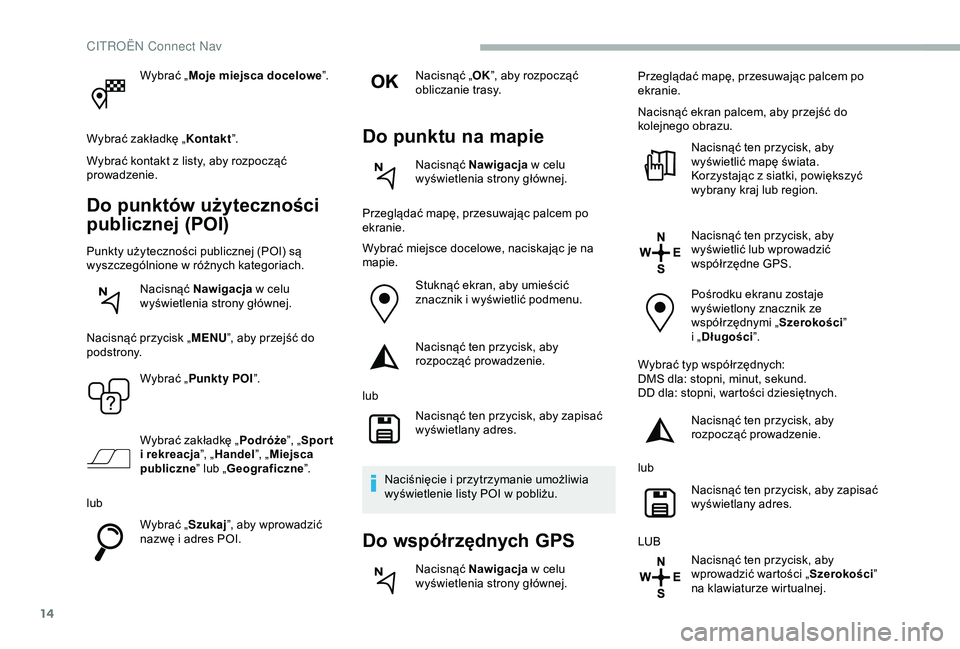
14
Wybrać „Moje miejsca docelowe ”.
Wybrać zakładkę „ Kontakt”.
Wybrać kontakt z
listy, aby rozpocząć
prowadzenie.
Do punktów użyteczności
publicznej (POI)
Punkty użyteczności publicznej (POI) są
wyszczególnione w r óżnych kategoriach.
Nacisnąć Nawigacja w
celu
wyświetlenia strony głównej.
Nacisnąć przycisk „ MENU”, aby przejść do
podstrony.
Wybrać „Punkty POI ”.
Wybrać zakładkę „ Podróże”, „Spor t
i
r
ekreacja”, „Handel ”, „Miejsca
publiczne ” lub „Geograficzne ”.
lub Wybrać „Szukaj”, aby wprowadzić
nazwę i
adres POI. Nacisnąć „
OK”, aby rozpocząć
obliczanie trasy.
Do punktu na mapie
Nacisnąć Nawigacja w celu
wyświetlenia strony głównej.
Przeglądać mapę, przesuwając palcem po
ekranie.
Wybrać miejsce docelowe, naciskając je na
mapie. Stuknąć ekran, aby umieścić
znacznik i
wyświetlić podmenu.
Nacisnąć ten przycisk, aby
rozpocząć prowadzenie.
lub Nacisnąć ten przycisk, aby zapisać
wyświetlany adres.
Naciśnięcie i
przytrzymanie umożliwia
wyświetlenie listy POI w
pobliżu.
Do współrzędnych GPS
Nacisnąć Nawigacja w celu
wyświetlenia strony głównej. Przeglądać mapę, przesuwając palcem po
ekranie.
Nacisnąć ekran palcem, aby przejść do
kolejnego obrazu.
Nacisnąć ten przycisk, aby
wyświetlić mapę świata.
Korzystając z siatki, powiększyć
wybrany kraj lub region.
Nacisnąć ten przycisk, aby
wyświetlić lub wprowadzić
współrzędne GPS.
Pośrodku ekranu zostaje
wyświetlony znacznik ze
współrzędnymi „ Szerokości”
i „
Długości ”.
Wybrać typ współrzędnych:
DMS dla: stopni, minut, sekund.
DD dla: stopni, wartości dziesiętnych. Nacisnąć ten przycisk, aby
rozpocząć prowadzenie.
lub Nacisnąć ten przycisk, aby zapisać
wyświetlany adres.
LUB Nacisnąć ten przycisk, aby
wprowadzić wartości „ Szerokości”
na klawiaturze wirtualnej.
CITROËN Connect Nav
Page 283 of 320
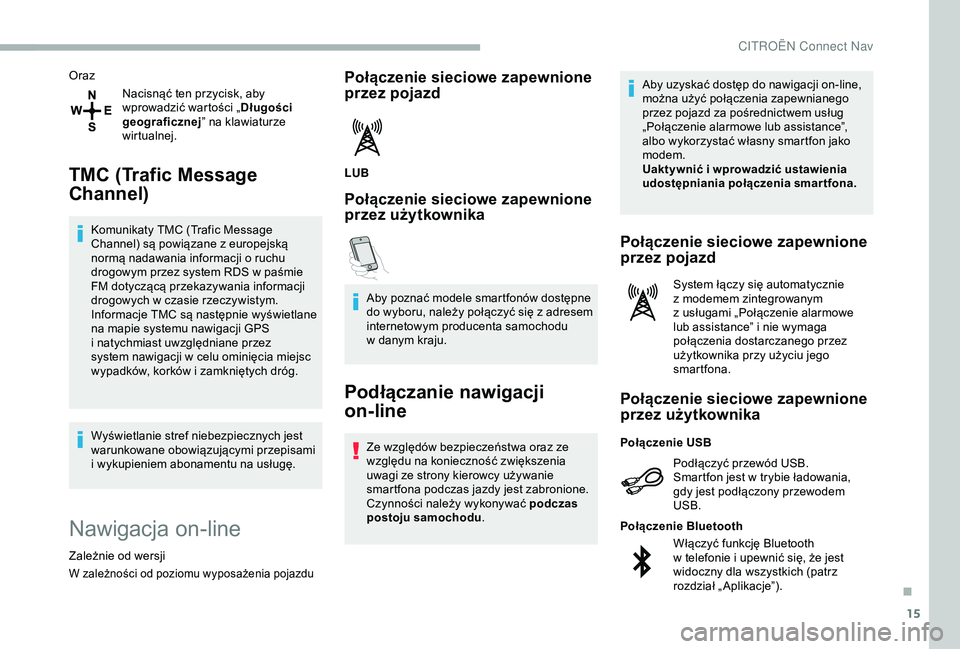
15
OrazNacisnąć ten przycisk, aby
wprowadzić wartości „ Długości
geograficznej ” na klawiaturze
wirtualnej.
TMC (Trafic Message
Channel)
Komunikaty TMC (Trafic Message
Channel) są powiązane z europejską
normą nadawania informacji o
ruchu
drogowym przez system RDS w
paśmie
FM dotyczącą przekazywania informacji
drogowych w
czasie rzeczywistym.
Informacje TMC są następnie wyświetlane
na mapie systemu nawigacji GPS
i
natychmiast uwzględniane przez
system nawigacji w
celu ominięcia miejsc
wypadków, korków i
zamkniętych dróg.
Wyświetlanie stref niebezpiecznych jest
warunkowane obowiązującymi przepisami
i
wykupieniem abonamentu na usługę.
Nawigacja on-line
Zależnie od wersji
W zależności od poziomu wyposażenia pojazdu
Połączenie sieciowe zapewnione
przez pojazd
LUB
Połączenie sieciowe zapewnione
przez użytkownika
Aby poznać modele smartfonów dostępne
do wyboru, należy połączyć się z adresem
internetowym producenta samochodu
w
danym kraju.
Podłączanie nawigacji
on-line
Ze względów bezpieczeństwa oraz ze
względu na konieczność zwiększenia
uwagi ze strony kierowcy używanie
smartfona podczas jazdy jest zabronione.
Czynności należy wykonywać podczas
postoju samochodu . Aby uzyskać dostęp do nawigacji on-line,
można użyć połączenia zapewnianego
przez pojazd za pośrednictwem usług
„Połączenie alarmowe lub assistance”,
albo wykorzystać własny smartfon jako
modem.
Uaktywnić i
wprowadzić ustawienia
udostępniania połączenia smartfona.
Połączenie sieciowe zapewnione
przez pojazd
System łączy się automatycznie
z modemem zintegrowanym
z
usługami „Połączenie alarmowe
lub assistance” i
nie wymaga
połączenia dostarczanego przez
użytkownika przy użyciu jego
smartfona.
Połączenie sieciowe zapewnione
przez użytkownika
Podłączyć przewód USB.
Smartfon jest w trybie ładowania,
gdy jest podłączony przewodem
USB.
Połączenie USB
Włączyć funkcję Bluetooth
w telefonie i upewnić się, że jest
widoczny dla wszystkich (patrz
rozdział „Aplikacje”).
Połączenie Bluetooth
.
CITROËN Connect Nav
Page 284 of 320
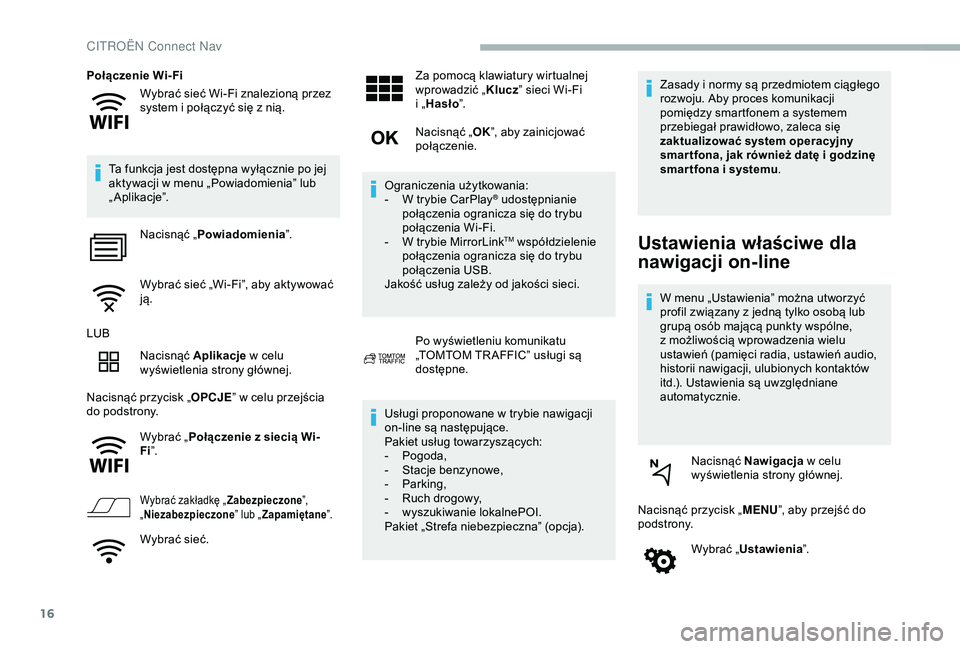
16
Wybrać sieć Wi-Fi znalezioną przez
system i połączyć się z nią.
Połączenie Wi-Fi
Ta funkcja jest dostępna wyłącznie po jej
aktywacji w menu „Powiadomienia” lub
„ Aplikacje”.
Nacisnąć „ Powiadomienia ”.
Wybrać sieć „Wi-Fi”, aby aktywować
ją.
LUB Nacisnąć Aplikacje w
celu
wyświetlenia strony głównej.
Nacisnąć przycisk „ OPCJE” w
celu przejścia
do podstrony.
Wybrać „Połączenie z
siecią Wi-
Fi ”.
Wybrać zakładkę „ Zabezpieczone”,
„ Niezabezpieczone ” lub „Zapamiętane ”.
Wybrać sieć. Za pomocą klawiatury wirtualnej
wprowadzić „
Klucz” sieci Wi-Fi
i „
Hasło ”.
Nacisnąć „ OK”, aby zainicjować
połączenie.
Ograniczenia użytkowania:
-
W t
rybie CarPlay
® udostępnianie
połączenia ogranicza się do trybu
połączenia Wi-Fi.
-
W t
rybie MirrorLink
TM współdzielenie
połączenia ogranicza się do trybu
połączenia USB.
Jakość usług zależy od jakości sieci.
Po wyświetleniu komunikatu
„TOMTOM TR AFFIC” usługi są
dostępne.
Usługi proponowane w
trybie nawigacji
on-line są następujące.
Pakiet usług towarzyszących:
-
P
ogoda,
-
S
tacje benzynowe,
-
P
arking,
-
R
uch drogowy,
-
w
yszukiwanie lokalnePOI.
Pakiet „Strefa niebezpieczna” (opcja). Zasady i
normy są przedmiotem ciągłego
rozwoju. Aby proces komunikacji
pomiędzy smartfonem a systemem
przebiegał prawidłowo, zaleca się
zaktualizować system operacyjny
smar tfona, jak również datę i godzinę
smar tfona i systemu
.Ustawienia właściwe dla
nawigacji on-line
W menu „Ustawienia” można utworzyć
profil związany z
jedną tylko osobą lub
grupą osób mającą punkty wspólne,
z
możliwością wprowadzenia wielu
ustawień (pamięci radia, ustawień audio,
historii nawigacji, ulubionych kontaktów
itd.). Ustawienia są uwzględniane
automatycznie.
Nacisnąć Nawigacja w
celu
wyświetlenia strony głównej.
Nacisnąć przycisk „ MENU”, aby przejść do
podstrony.
Wybrać „Ustawienia ”.
CITROËN Connect Nav
Page 285 of 320
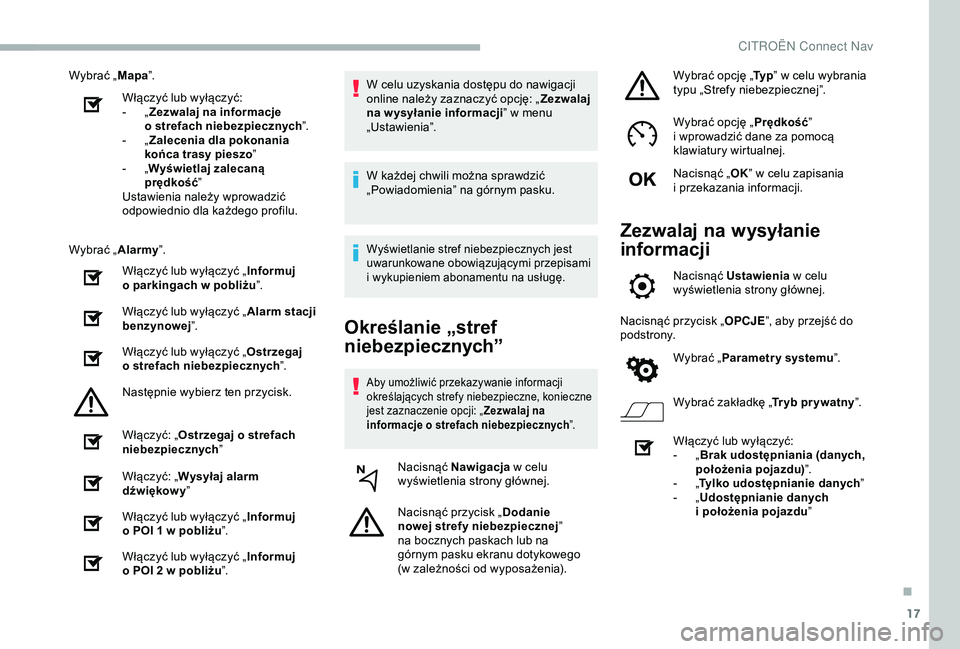
17
Wybrać „Mapa”.
Włączyć lub wyłączyć:
-
„Z
ezwalaj na informacje
o
strefach niebezpiecznych ”.
-
„Z
alecenia dla pokonania
końca trasy pieszo ”
-
„W
yświetlaj zalecaną
prędkość ”
Ustawienia należy wprowadzić
odpowiednio dla każdego profilu.
Wybrać „ Alarmy”.
Włączyć lub wyłączyć „ Informuj
o
parkingach w pobliżu”.
Włączyć lub wyłączyć „ Alarm stacji
benzynowej ”.
Włączyć lub wyłączyć „ Ostrzegaj
o
strefach niebezpiecznych ”.
Następnie wybierz ten przycisk.
Włączyć: „ Ostrzegaj o
strefach
niebezpiecznych ”
Włączyć: „ Wysyłaj alarm
dźwiękow y ”
Włączyć lub wyłączyć „ Informuj
o
POI 1 w pobliżu”.
Włączyć lub wyłączyć „ Informuj
o
POI 2 w pobliżu”. W celu uzyskania dostępu do nawigacji
online należy zaznaczyć opcję: „
Zezwalaj
na w ysyłanie informacji ” w
menu
„Ustawienia”.
W każdej chwili można sprawdzić
„Powiadomienia” na górnym pasku.
Wyświetlanie stref niebezpiecznych jest
uwarunkowane obowiązującymi przepisami
i
wykupieniem abonamentu na usługę.
Określanie „stref
niebezpiecznych”
Aby umożliwić przekazywanie informacji
określających strefy niebezpieczne, konieczne
jest zaznaczenie opcji: „ Zezwalaj na
informacje o
strefach niebezpiecznych ”.
Nacisnąć Nawigacja w celu
wyświetlenia strony głównej.
Nacisnąć przycisk „ Dodanie
nowej strefy niebezpiecznej ”
na bocznych paskach lub na
górnym pasku ekranu dotykowego
(w
zależności od wyposażenia). Wybrać opcję „
Ty p” w celu wybrania
typu „Strefy niebezpiecznej”.
Wybrać opcję „ Prędkość”
i wprowadzić dane za pomocą
klawiatury wirtualnej.
Nacisnąć „ OK” w celu zapisania
i przekazania informacji.
Zezwalaj na wysyłanie
informacji
Nacisnąć Ustawienia
w celu
wyświetlenia strony głównej.
Nacisnąć przycisk „ OPCJE”, aby przejść do
podstrony.
Wybrać „Parametr y systemu ”.
Wybrać zakładkę „ Tr yb pr ywatny”.
Włączyć lub wyłączyć:
-
„ B
rak udostępniania (danych,
położenia pojazdu) ”.
-
„T
ylko udostępnianie danych ”
-
„ U
dostępnianie danych
i
położenia pojazdu ”
.
CITROËN Connect Nav
Page 286 of 320
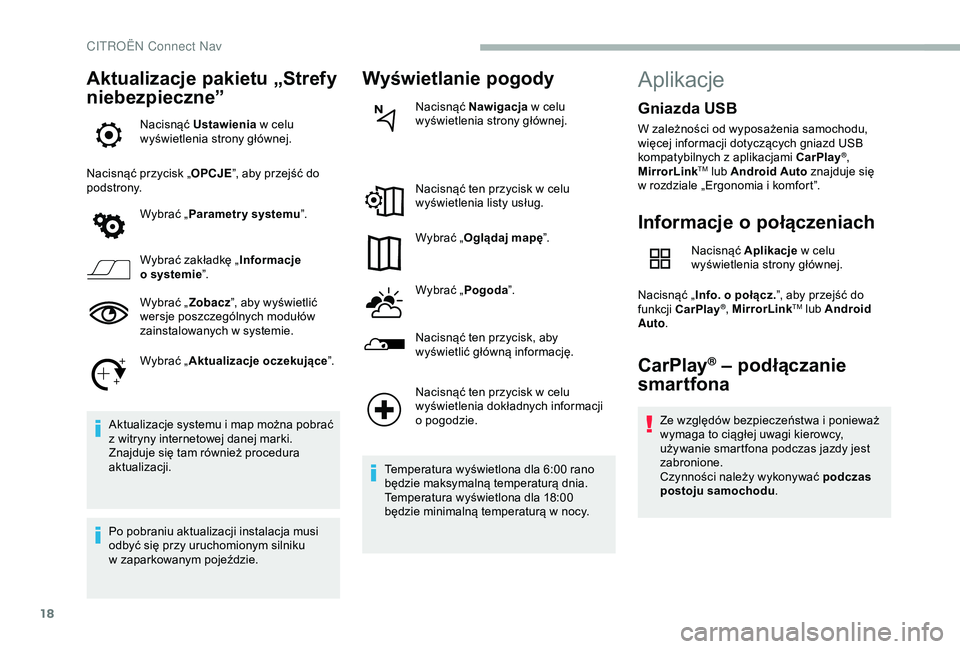
18
Aktualizacje pakietu „Strefy
niebezpieczne”
Nacisnąć Ustawienia w celu
wyświetlenia strony głównej.
Nacisnąć przycisk „ OPCJE”, aby przejść do
podstrony.
Wybrać „Parametr y systemu ”.
Wybrać zakładkę „ Informacje
o
systemie ”.
Wybrać „ Zobacz”, aby wyświetlić
wersje poszczególnych modułów
zainstalowanych w
systemie.
Wybrać „ Aktualizacje oczekujące ”.
Aktualizacje systemu i
map można pobrać
z
witryny internetowej danej marki.
Znajduje się tam również procedura
aktualizacji.
Po pobraniu aktualizacji instalacja musi
odbyć się przy uruchomionym silniku
w
z
aparkowanym pojeździe.
Wyświetlanie pogody
Nacisnąć Nawigacja w celu
wyświetlenia strony głównej.
Nacisnąć ten przycisk w
celu
wyświetlenia listy usług.
Wybrać „ Oglądaj mapę ”.
Wybrać „ Pogoda”.
Nacisnąć ten przycisk, aby
wyświetlić główną informację.
Nacisnąć ten przycisk w
celu
wyświetlenia dokładnych informacji
o
pogodzie.
Temperatura wyświetlona dla 6:00 rano
będzie maksymalną temperaturą dnia.
Temperatura wyświetlona dla 18:00
będzie minimalną temperaturą w
nocy.
Aplikacje
Informacje o połączeniach
Nacisnąć Aplikacje w celu
wyświetlenia strony głównej.
Nacisnąć „ Info. o
połącz.”, aby przejść do
funkcji CarPlay
®, MirrorLinkTM lub Android
Auto .
CarPlay® – podłączanie
smartfona
Ze względów bezpieczeństwa i ponieważ
w ymaga to ciągłej uwagi kierowcy,
używanie smartfona podczas jazdy jest
zabronione.
Czynności należy wykonywać podczas
postoju samochodu .
Gniazda USB
W zależności od wyposażenia samochodu,
więcej informacji dotyczących gniazd USB
kompatybilnych z
aplikacjami CarPlay
®,
MirrorLinkTM lub Android Auto znajduje się
w
rozdziale „Ergonomia i komfort”.
CITROËN Connect Nav
Page 287 of 320
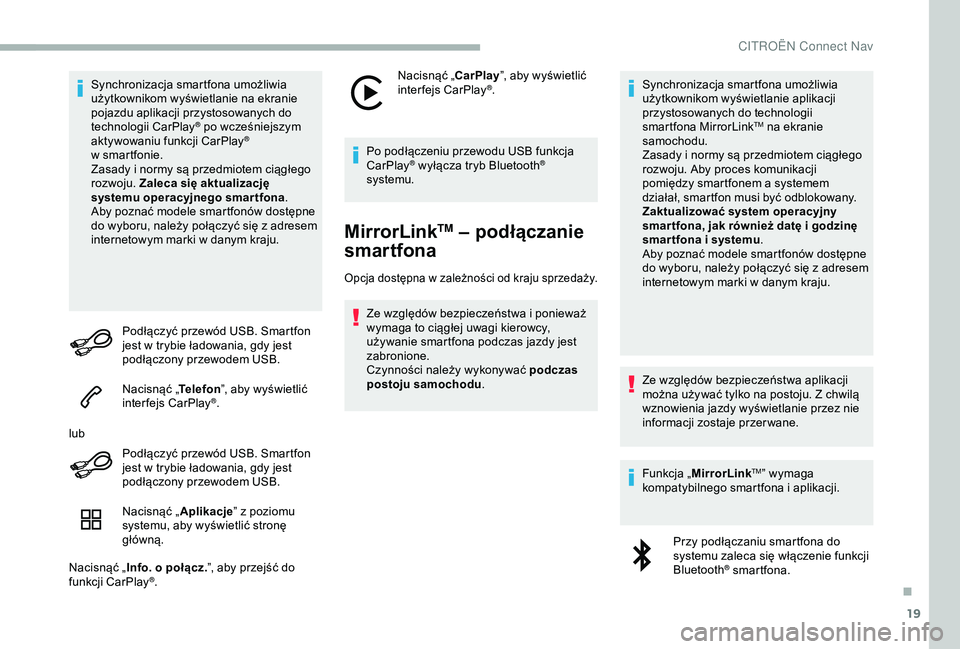
19
Synchronizacja smartfona umożliwia
użytkownikom wyświetlanie na ekranie
pojazdu aplikacji przystosowanych do
technologii CarPlay
® po wcześniejszym
aktywowaniu funkcji CarPlay®
w sm
artfonie.
Zasady i
normy są przedmiotem ciągłego
rozwoju. Zaleca się aktualizację
systemu operacyjnego smartfona .
Aby poznać modele smartfonów dostępne
do wyboru, należy połączyć się z
adresem
internetowym marki w
danym kraju.
Podłączyć przewód USB. Smartfon
jest w
trybie ładowania, gdy jest
podłączony przewodem USB.
Nacisnąć „ Telefon”, aby wyświetlić
interfejs CarPlay
®.
lub Podłączyć przewód USB. Smartfon
jest w
trybie ładowania, gdy jest
podłączony przewodem USB.
Nacisnąć „ Aplikacje” z
poziomu
systemu, aby wyświetlić stronę
główną.
Nacisnąć „ Info. o
połącz. ”, aby przejść do
funkcji CarPlay
®. Nacisnąć „CarPlay
”, aby wyświetlić
interfejs CarPlay
®.
Po podłączeniu przewodu USB funkcja
CarPlay
® wyłącza tryb Bluetooth®
systemu.
MirrorLinkTM – podłączanie
smartfona
Opcja dostępna w zależności od kraju sprzedaży.
Ze względów bezpieczeństwa i ponieważ
w ymaga to ciągłej uwagi kierowcy,
używanie smartfona podczas jazdy jest
zabronione.
Czynności należy wykonywać podczas
postoju samochodu . Synchronizacja smartfona umożliwia
użytkownikom wyświetlanie aplikacji
przystosowanych do technologii
smartfona MirrorLink
TM na ekranie
samochodu.
Zasady i
normy są przedmiotem ciągłego
rozwoju. Aby proces komunikacji
pomiędzy smartfonem a
systemem
działał, smartfon musi być odblokowany.
Zaktualizować system operacyjny
smar tfona, jak również datę i
godzinę
smar tfona i
systemu .
Aby poznać modele smartfonów dostępne
do wyboru, należy połączyć się z
adresem
internetowym marki w
danym kraju.
Ze względów bezpieczeństwa aplikacji
można używać tylko na postoju. Z chwilą
wznowienia jazdy wyświetlanie przez nie
informacji zostaje przer wane.
Funkcja „ MirrorLink
TM” wymaga
kompatybilnego smartfona i aplikacji.
Przy podłączaniu smartfona do
systemu zaleca się włączenie funkcji
Bluetooth
® smartfona.
.
CITRO
Page 288 of 320
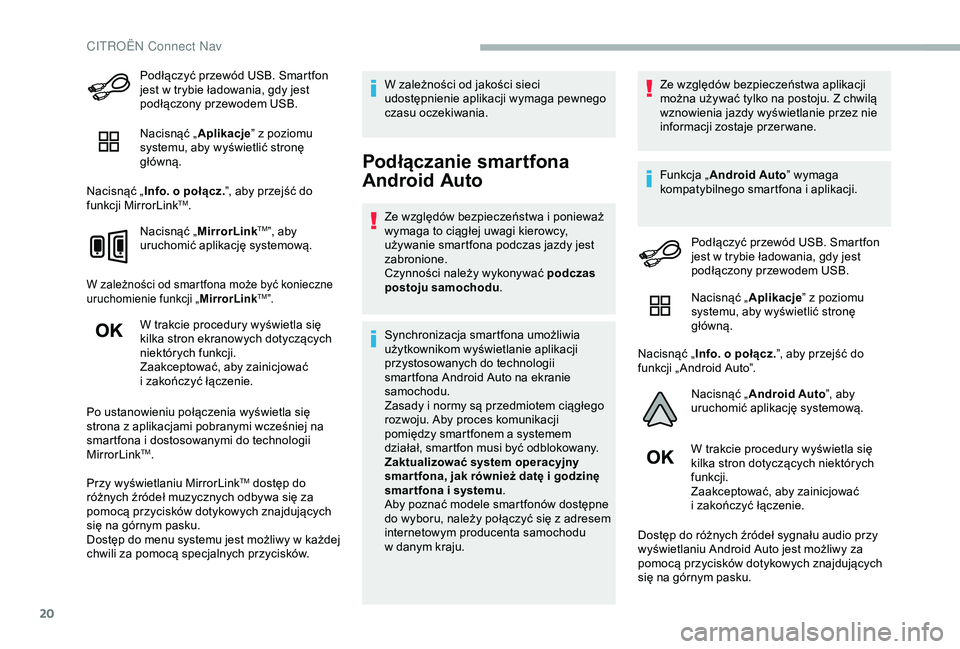
20
Podłączyć przewód USB. Smartfon
jest w trybie ładowania, gdy jest
podłączony przewodem USB.
Nacisnąć „ Aplikacje” z
poziomu
systemu, aby wyświetlić stronę
główną.
Nacisnąć „ Info. o
połącz.”, aby przejść do
funkcji MirrorLink
TM.
Nacisnąć „ MirrorLink
TM”, aby
uruchomić aplikację systemową.
W zależności od smartfona może być konieczne
uruchomienie funkcji „ MirrorLinkTM”.
W trakcie procedury wyświetla się
kilka stron ekranowych dotyczących
niektórych funkcji.
Zaakceptować, aby zainicjować
i
zakończyć łączenie.
Po ustanowieniu połączenia wyświetla się
strona z
aplikacjami pobranymi wcześniej na
smartfona i
dostosowanymi do technologii
MirrorLink
TM.
Przy wyświetlaniu MirrorLink
TM dostęp do
różnych źródeł muzycznych odbywa się za
pomocą przycisków dotykowych znajdujących
się na górnym pasku.
Dostęp do menu systemu jest możliwy w
każdej
chwili za pomocą specjalnych przycisków. W zależności od jakości sieci
udostępnienie aplikacji wymaga pewnego
czasu oczekiwania.
Podłączanie smartfona
Android Auto
Ze względów bezpieczeństwa i ponieważ
w ymaga to ciągłej uwagi kierowcy,
używanie smartfona podczas jazdy jest
zabronione.
Czynności należy wykonywać podczas
postoju samochodu .
Synchronizacja smartfona umożliwia
użytkownikom wyświetlanie aplikacji
przystosowanych do technologii
smartfona Android Auto na ekranie
samochodu.
Zasady i
normy są przedmiotem ciągłego
rozwoju. Aby proces komunikacji
pomiędzy smartfonem a
systemem
działał, smartfon musi być odblokowany.
Zaktualizować system operacyjny
smar tfona, jak również datę i
godzinę
smar tfona i
systemu.
Aby poznać modele smartfonów dostępne
do wyboru, należy połączyć się z
adresem
internetowym producenta samochodu
w
danym kraju. Ze względów bezpieczeństwa aplikacji
można używać tylko na postoju. Z chwilą
wznowienia jazdy wyświetlanie przez nie
informacji zostaje przer wane.
Funkcja „
Android Auto ” wymaga
kompatybilnego smartfona i aplikacji.
Podłączyć przewód USB. Smartfon
jest w trybie ładowania, gdy jest
podłączony przewodem USB.
Nacisnąć „ Aplikacje” z
poziomu
systemu, aby wyświetlić stronę
główną.
Nacisnąć „ Info. o
połącz.”, aby przejść do
funkcji „ Android Auto”.
Nacisnąć „ Android Auto ”, aby
uruchomić aplikację systemową.
W trakcie procedury wyświetla się
kilka stron dotyczących niektórych
funkcji.
Zaakceptować, aby zainicjować
i
zakończyć łączenie.
Dostęp do różnych źródeł sygnału audio przy
wyświetlaniu Android Auto jest możliwy za
pomocą przycisków dotykowych znajdujących
się na górnym pasku.
CIT
Page 289 of 320
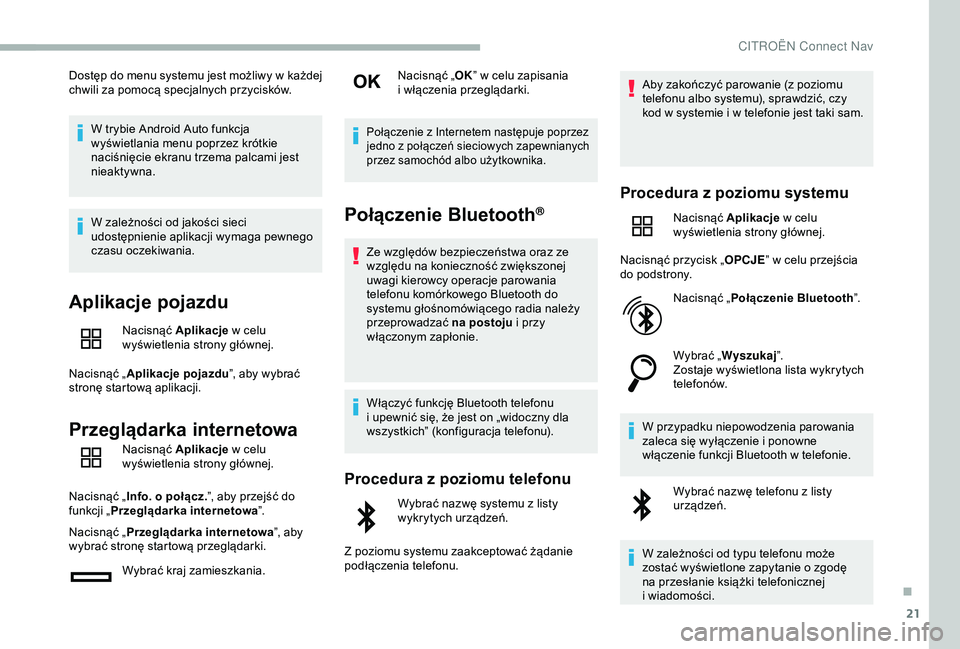
21
Dostęp do menu systemu jest możliwy w każdej
c hwili za pomocą specjalnych przycisków.
W trybie Android Auto funkcja
wyświetlania menu poprzez krótkie
naciśnięcie ekranu trzema palcami jest
nieaktywna.
W zależności od jakości sieci
udostępnienie aplikacji wymaga pewnego
czasu oczekiwania.
Aplikacje pojazdu
Nacisnąć Aplikacje w celu
wyświetlenia strony głównej.
Nacisnąć „ Aplikacje pojazdu ”, aby wybrać
stronę startową aplikacji.
Przeglądarka internetowa
Nacisnąć Aplikacje w celu
wyświetlenia strony głównej.
Nacisnąć „ Info. o
połącz.”, aby przejść do
funkcji „ Przeglądarka internetowa ”.
Nacisnąć „ Przeglądarka internetowa ”, aby
wybrać stronę startową przeglądarki.
Wybrać kraj zamieszkania. Nacisnąć „
OK” w celu zapisania
i włączenia przeglądarki.
Połączenie z Internetem następuje poprzez
j edno z połączeń sieciowych zapewnianych
przez samochód albo użytkownika.
Połączenie Bluetooth®
Ze względów bezpieczeństwa oraz ze
względu na konieczność zwiększonej
uwagi kierowcy operacje parowania
telefonu komórkowego Bluetooth do
systemu głośnomówiącego radia należy
przeprowadzać na postoju i
przy
włączonym zapłonie.
Włączyć funkcję Bluetooth telefonu
i
upewnić się, że jest on „widoczny dla
wszystkich” (konfiguracja telefonu).
Procedura z poziomu telefonu
Wybrać nazwę systemu z listy
w ykrytych urządzeń.
Z poziomu systemu zaakceptować żądanie
podłączenia telefonu. Aby zakończyć parowanie (z poziomu
telefonu albo systemu), sprawdzić, czy
kod w
systemie i w telefonie jest taki sam.
Procedura z poziomu systemu
Nacisnąć Aplikacje
w celu
wyświetlenia strony głównej.
Nacisnąć przycisk „ OPCJE” w
celu przejścia
do podstrony.
Nacisnąć „ Połączenie Bluetooth ”.
Wybrać „ Wyszukaj ”.
Zostaje wyświetlona lista wykrytych
telefonów.
W przypadku niepowodzenia parowania
zaleca się wyłączenie i
ponowne
włączenie funkcji Bluetooth w
telefonie.
Wybrać nazwę telefonu z
listy
urządzeń.
W zależności od typu telefonu może
zostać wyświetlone zapytanie o
zgodę
na przesłanie książki telefonicznej
i
wiadomości.
.
CITROËN Connect Nav
Page 290 of 320
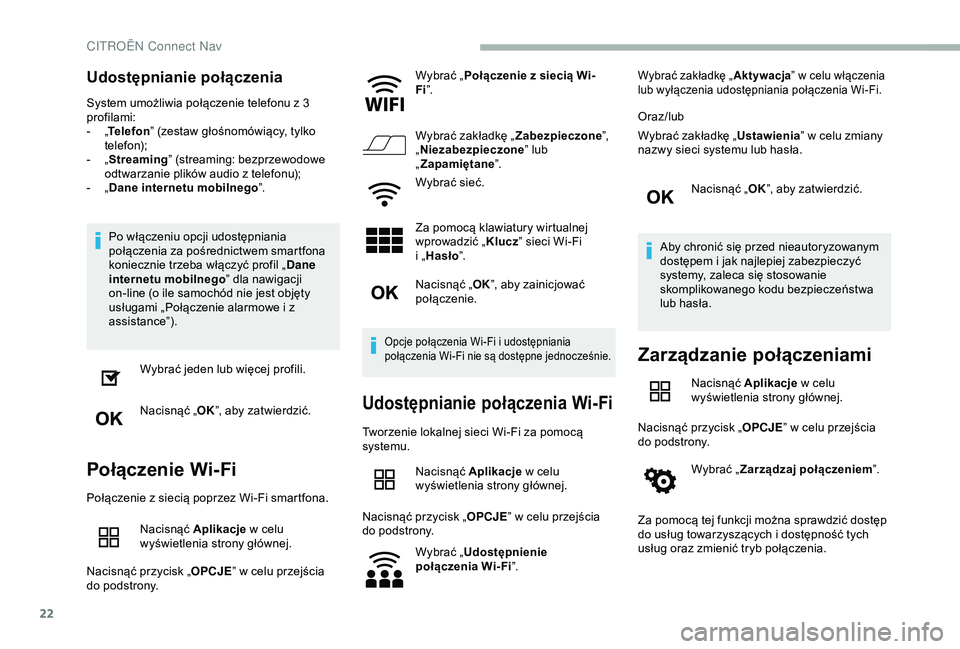
22
Udostępnianie połączenia
System umożliwia połączenie telefonu z 3
p rofilami:
-
„T
elefon ” (zestaw głośnomówiący, tylko
telefon);
-
„ S
treaming” (streaming: bezprzewodowe
odtwarzanie plików audio z
telefonu);
-
„ D
ane internetu mobilnego ”.
Po włączeniu opcji udostępniania
połączenia za pośrednictwem smartfona
koniecznie trzeba włączyć profil „ Dane
internetu mobilnego ” dla nawigacji
on-line (o ile samochód nie jest objęty
usługami „Połączenie alarmowe i
z
assistance”).
Wybrać jeden lub więcej profili.
Nacisnąć „ OK”, aby zatwierdzić.
Połączenie Wi-Fi
Połączenie z siecią poprzez Wi-Fi smartfona.
N acisnąć Aplikacje w
celu
wyświetlenia strony głównej.
Nacisnąć przycisk „ OPCJE” w
celu przejścia
do podstrony. Wybrać „
Połączenie z siecią Wi-
Fi ”.
Wybrać zakładkę „ Zabezpieczone”,
„ Niezabezpieczone ” lub
„ Zapamiętane ”.
Wybrać sieć.
Za pomocą klawiatury wirtualnej
wprowadzić „ Klucz” sieci Wi-Fi
i „
Hasło ”.
Nacisnąć „ OK”, aby zainicjować
połączenie.
Opcje połączenia Wi-Fi i udostępniania
p o łączenia Wi- Fi nie są dostępne jednocześnie.
Udostępnianie połączenia Wi-Fi
Tworzenie lokalnej sieci Wi-Fi za pomocą
systemu.
Nacisnąć Aplikacje w
celu
wyświetlenia strony głównej.
Nacisnąć przycisk „ OPCJE” w
celu przejścia
do podstrony.
Wybrać „Udostępnienie
połączenia Wi-Fi ”.
Wybrać zakładkę „ Aktywacja” w celu włączenia
lub wyłączenia udostępniania połączenia Wi-Fi.
Oraz/lub
Wybrać zakładkę „ Ustawienia” w
celu zmiany
nazwy sieci systemu lub hasła.
Nacisnąć „ OK”, aby zatwierdzić.
Aby chronić się przed nieautoryzowanym
dostępem i
jak najlepiej zabezpieczyć
systemy, zaleca się stosowanie
skomplikowanego kodu bezpieczeństwa
lub hasła.
Zarządzanie połączeniami
Nacisnąć Aplikacje w celu
wyświetlenia strony głównej.
Nacisnąć przycisk „ OPCJE” w
celu przejścia
do podstrony.
Wybrać „Zarządzaj połączeniem ”.
Za pomocą tej funkcji można sprawdzić dostęp
do usług towarzyszących i
dostępność tych
usług oraz zmienić tryb połączenia.
CITROËN Connect Nav